
¿Quieres sabe cómo conectar un Blu-Ray a una Pc estacionaria? en esta ocasión te mostraremos como realizar la instalación de un reproductor de Blu-Ray a una computadora de mesa. Te invitamos a quedarte con nosotros.
Parte 1: Verifica los requisitos previos del reproductor para conectar un Blu-ray a una PC
¿Sueñas con ver tus Blu-ray en 3D desde tu computadora? Puedes tenga la seguridad de que la operación no es imposible. Sin embargo, ¡requiere la presencia de una ranura para unidad óptica en tu PC de escritorio!
Si ya incluye un reproductor de DVD, solo queda reemplazarlo por un reproductor de Blu-ray compatible. Si estás construyendo tu propia computadora, por otro lado, probablemente eligió la unidad junto con los otros componentes.
Aquí puedes aprender sobre: Cómo Conectar Una PS4 A Un Monitor Sin HDMI
En cualquier caso, una regla de oro:
- La compatibilidad.
- Verifica las especificaciones técnicas de tu computadora
- El espacio disponible
- El sistema de fijación del reproductor de Blu-ray…
Y, por cierto, descarga un diagrama o un tutorial del sitio web del fabricante, específico para tu modelo de PC.
Parte 2: Conectar un Blu-ray a una PC (desmontaje)
- Paso 1: En primer lugar, ¡desenchufe tu computadora! Para evitar descargas eléctricas, espere otros treinta segundos, luego retire el panel de acceso dentro de la PC: según tu modelo, desenrosca o desengancha.
¿Está reemplazando un reproductor de DVD?
- Paso 2: Empieza por desenchufar todos los cables, nunca los fuerce. Recuerda tomar fotografías con cada operación, para poder tomarlas más fácilmente en orden inverso en el reproductor de Blu-ray.
- Paso 3: Una vez desconectados los cables, extrae con cuidado la unidad antigua. Aquí nuevamente, dependiendo del modelo, el componente se puede atornillar, sujetar o deslizar sobre rieles.
- Paso 4: Prepara el reemplazo. Sácalo de la caja y revisa cuidadosamente las instrucciones de uso provistas: las etiquetas, el plástico o el cartón protector pueden necesitar ser removidos antes de cualquier instalación.
Parte 3: Conectar un Blu-ray a una PC: (Modificación)
- Paso 1: Antes de insertar la nueva unidad de Blu-ray, asegúrate de haber movido todos los cables a un lado para que no queden atrapados.
- Paso 2: Luego desliza el lector en la computadora, ¡siempre con cuidado! Si encuentra alguna resistencia, no uses la fuerza.
- Paso 3: Sácalo de inmediato, y vuelve a empezar después de haber comprobado los cablestirados, la dirección del lector, los raíles.
NOTA: ¿Has conseguido colocarlo en tu alojamiento? Ahora todo lo que necesitas hacer es volver a conectar los cables. La mayoría de las veces, un simple cable SATA que viene con la unidad Blu-ray.
Sin embargo, debes tener cuidado de colocarlo en el lugar correcto. Utiliza las imágenes tomadas durante el desmontaje de tu reproductor de DVD para obtener ayuda o el diagrama de instalación.
- Paso 4: Una vez que el lector está instalado y conectado, todo lo que tienes que hacer es cerrar tu PC. Vuelve a conectar la fuente de alimentación, luego enciéndelo… ¡y prueba!
NOTA: En caso de problema, solo hay una solución: desmontar y comprobar las conexiones de los componentes.
Otros métodos para conectar un Blu-ray a una PC
Considerando todos los pasos anteriores, ahora veamos otros métodos para conectar un Blu-ray a una PC:
Parte 1. Qué debes saber antes de conectar un Blu-ray a una PC
El nacimiento del disco Blu-ray es un gran placer para los amantes del cine. Con él, puedes almacenar y recopilar excelentes películas en alta definición durante mucho tiempo. Entonces, después de la sorpresa, es posible que encuentres un obstáculo cuando quieras reproducir Blu-ray, especialmente para reproducirlo en tu computadora.
El disco Blu-ray es diferente del DVD, este último puede ser reconocido por el reproductor incorporado en las computadoras y, por lo tanto, se puede reproducir directamente en tu computadora con la mayoría de los programas de reproducción de medios, como el reproductor VLC, el reproductor Windows Media, etc.
- Te vas a preguntar: entonces, ¿cómo conecar un Blu-ray a una PC, solo compras un reproductor de Blu-ray externo?
Necesitas una unidad de Blu-ray externa para que tu computadora reconozca un disco Blu-ray, pero eso no es suficiente. Como resultado del uso de AACS (sistema de contenido de acceso avanzado) por parte de los editores de Blu-ray para proteger las películas de la piratería, existe la necesidad de un software de reproducción de Blu-ray para PC que tenga claves AACS.
Por el momento, no existe un reproductor de Blu-ray gratuito. Aunque uno puede encontrar trucos para conectar un Blu-ray a una PC con uno de los reproductores de video gratuitos, nadie puede garantizar el éxito de cada disco Blu-ray.
Por lo tanto, te recomendamos que utilices un reproductor de Blu-ray profesional para reproducir tu película Blu-ray favorita. En esta parte del artículo, te ofreceremos una guía para reproducir Blu-ray en PC con AnyMP4 Blu-ray Player.
- CONSEJO: si no tienes una unidad de Blu-ray externa en la mano, puedes optar por convertir tu Blu-ray a AVI o convertir Blu-ray a DVD para disfrutarlo con más libertad.
Reproductor de Blu-ray AnyMP4
- Reproduce discos Blu-ray.
- Reproduce carpetas y archivos de imagen ISO Blu-ray.
- Reproduce videos HD / AVCHD / SD de varios formatos.
- Simplifique su vida con la interfaz fácil de usar.
Puedes descargar la aplicación para PC desde aquí
Puedes descargar la aplicación para Mac desde aquí
Parte 2. El tutorial de reproducción de Blu-ray en PC
Ahora, veamos el tutorial de cómo conectar un Blu-ray a una PC para reproducir tus archivos favoritos:
Paso 1. Conecta tu reproductor de Blu-ray y ejecuta el software del reproductor de Blu-ray.
- Paso 1: Conecta tu unidad de Blu-ray externa a la computadora y luego inserta el disco Blu-ray en ella.
- Paso 2: Instala y ejecuta el software Blu-ray Player en tu computadora. Haz clic en el botón grande «Abrir disco» en el centro de la interfaz para cargar el disco Blu-ray en el programa. En la ventana emergente, selecciona el disco que quieres reproducir y haz clic en Aceptar.
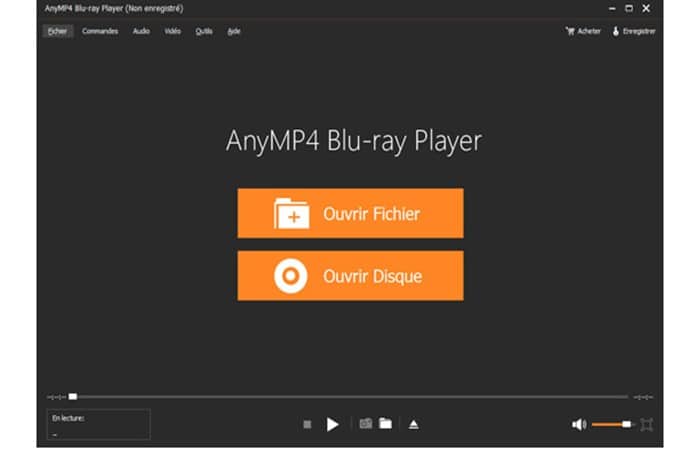
Paso 2. Comienza a reproducir discos Blu-ray
Después de cargar el disco, este reproductor de Blu-ray comenzará a reproducirlo automáticamente. En la interfaz fácil de usar, puedes pausar / reanudar / detener la reproducción fácilmente, ajustar el tamaño y el volumen de la pantalla y tomar instantáneas con un solo clic.
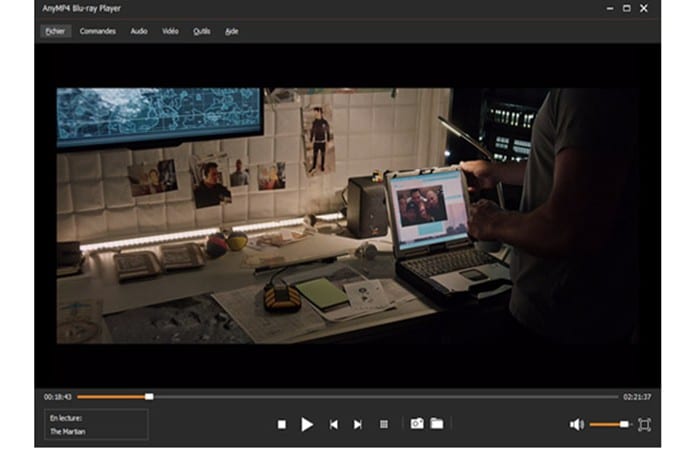
Paso 3. Cambia tus preferencias
Este poderoso convertidor de MP4 a AVI ofrece varias opciones para ayudarlo a personalizar tus videos según tus necesidades.
En la barra de herramientas, puedes cambiar fácilmente el título de reproducción, la pista de audio, los subtítulos y el canal de audio que quieras. Haz clic en el botón «Preferencias«, también te permite cambiar el destino de la instantánea.
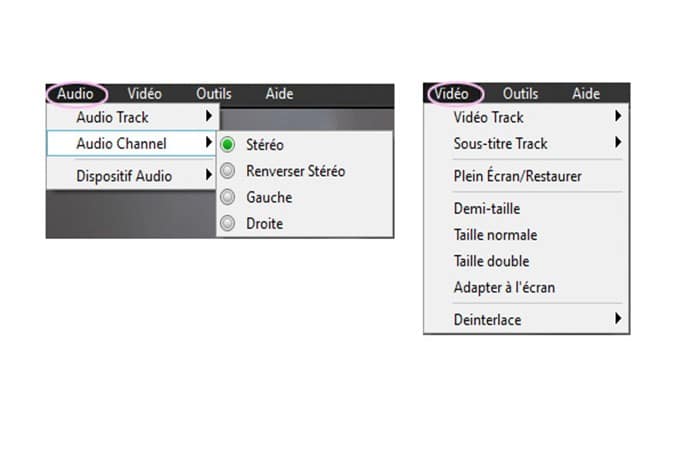
¿Cómo reproducir archivos después de conectar un Blu-Ray a una PC?
¿Cómo reproducir Blu-ray en tu PC? Aquí hay diferentes formas y herramientas para tu referencia. Aquí podrás ver y elegir el que necesites.
DVDFab 12
- Descifra, copia, extrae y graba discos DVD / Blu-ray / 4K UHD
- Convierte audios y videos de un formato a otro.
- Elimina el cifrado DRM y Cinavia
- Mejora la calidad de imagen y video con IA
Algunos piensan que Blu-ray y DVD son cosa del pasado, pero esa no es la verdad. Por el contrario, mucha gente todavía usa Blu-ray y accede a tu contenido en varias plataformas.
Ya sea que se trate de películas antiguas o de acceder a datos que está almacenando, siempre hay ocasiones en las que desea reproducir Blu-rays en la PC.
Puedes aprender fácilmente a reproducir Blu-ray en tu PC sin control remoto. Para aquellos que tienen una computadora con Win 10, aquí hay una guía sobre cómo reproducir Blu-ray en Windows 10. Cada método se discutirá con pasos detallados, por favor siga leyendo.
Método 1: DVDFab Player 6
Una excelente manera de reproducir archivo después de conectar un Blu-ray a una PC es con DVDFab Player 6, un reproductor multimedia 4K que te ofrece para DVDFab.
La versión final del software está equipada con funciones y mejoras de valor agregado. El motor de reproducción de DVDFab Player 6 juega un papel vital para ofrecer un rendimiento fluido y sin retrasos. Admite varias opciones, incluidos DVD, Blu-ray y 4K Ultra Blu-ray.
Continuamente, explicamos cómo reproducir Blu-ray en Windows 10 con el reproductor de Blu-ray .
- Paso 1: Inicia DVDFab Player 6 en tu PC. Aquí podrás elegir entre las opciones posteriores: modo PC y modo TV. Selecciona el primer modo en nuestro caso. Y el modo TV te permite reproducir el video en una gran pantalla. Aquí el control remoto para Windows Media Center será útil.
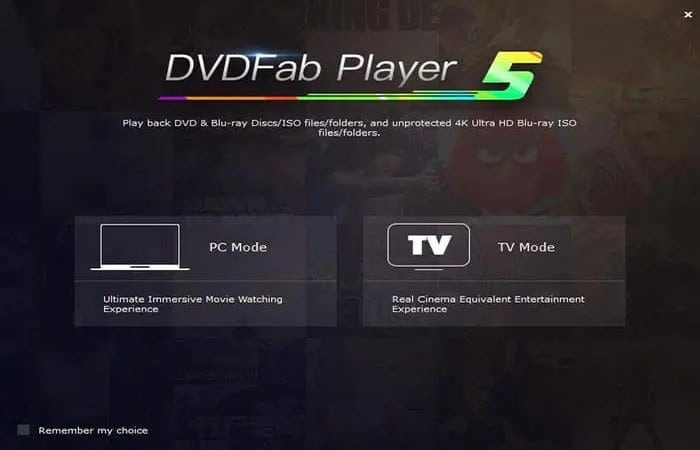
- Paso 2: Inserta el disco Blu-ray en la unidad óptica de la computadora.
- Paso 3: Luego haz clic en el ícono del archivo multimedia en tu PC y selecciona el archivo que será reproducido.
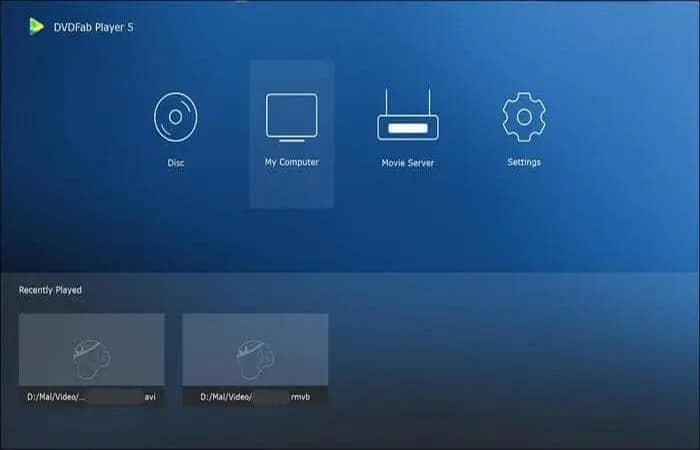
Método 2: Reproductor VLC (opción gratuita)
Probablemente hayas oído hablar del reproductor VLC, que es el reproductor multimedia de terceros más popular. Como reproductor de código abierto, se las arregla para funcionar sin problemas en muchas plataformas. A pesar de ser gratuito, no hay anuncios que sean los más apreciados por todos.
Puedes utilizar el reproductor VLC para cargar archivos Blu-ray sin ningún problema. Así es como puedes reproducir archivos después de conectar un Blu-ray a una PC:
- Paso 1: Descarga la última versión del reproductor multimedia VLC.
- Paso 2: Navega a la URL http://vlc-bluray.whoknowsmy.name/ y descarga la base de datos de claves AACS DYNAMIC LIBRARY.
- Paso 3: Luego dirígete al directorio C: / Users / YourUsername / AppData. Asegúrate de haber marcado la opción «Mostrar archivos y carpetas ocultos» en la pestaña «Ver» del menú de opciones de carpeta.
- Paso 4: Crea una carpeta con el nombre aacs y pega todos los archivos clave descargados en la carpeta.
- Paso 5: Instala la biblioteca dinámica AACS en tu PC. Una vez hecho todo, arrastre el archivo AACS a la carpeta.
- Paso 6: Abre VLC y navega hasta «Opción de medios abiertos«. Selecciona «Disco» y marca la opción que dice «Blu-ray» y reproduzca el video.
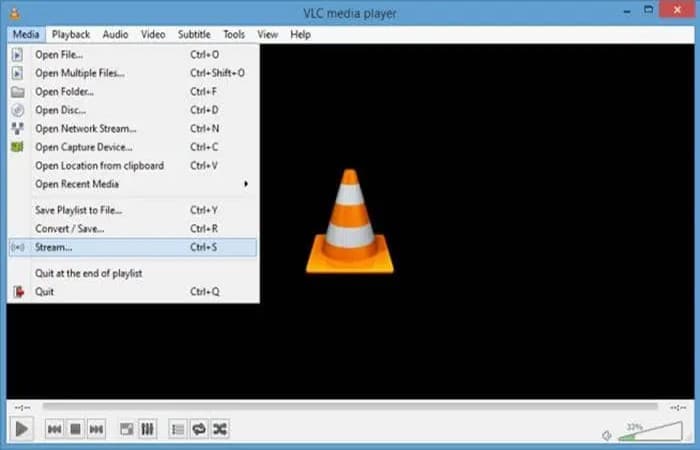
Método 3: DVDFab Blu-Ray Ripper
¿Quiere deshacerte de los problemas de reproducción de Blu-ray en tu PC al encontrar un reproductor multimedia potente? Aquí está la mejor opción: DVDFab Blu-ray Ripper. Una vez que extrae tus Blu-rays y los convierta a otros formatos, puedes usar cualquier reproductor multimedia para reproducirlos.
DVDFab Blu-ray Ripper es un reproductor rápido y fácil de usar. El proceso de extracción es muy fácil y la calidad de la producción está garantizada por el uso de tecnología mejorada. Estos son los pasos de extracción:
- Paso 1: Inicia DVDFab y elige el módulo Ripper presente en la parte superior. Carga la fuente, que puede ser un archivo ISO, una carpeta o un disco Blu-ray.
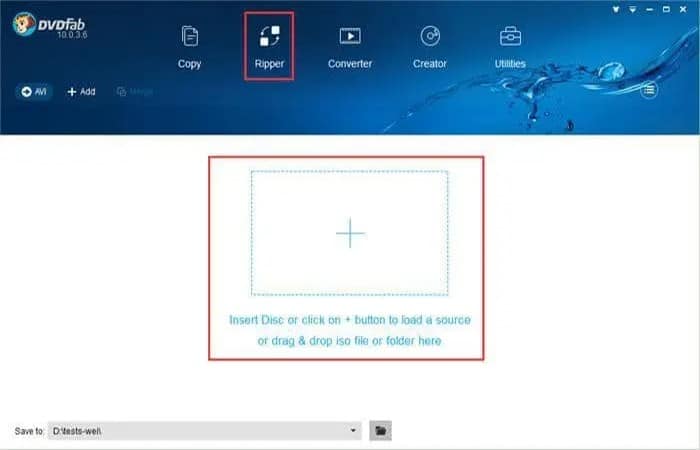
- Paso 2: En la esquina superior izquierda encontrarás la biblioteca de perfiles. Haz clic en él y selecciona el dispositivo y el formato deseados.
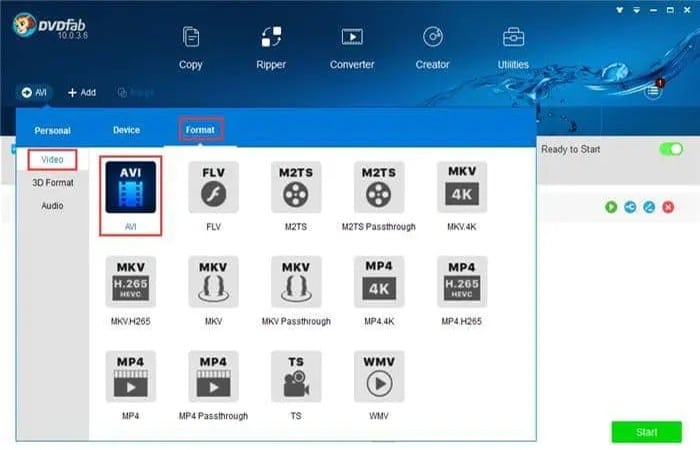
- Paso 3: Puedes personalizar la salida según tus necesidades. Dirígete a Configuración avanzada para hacer esto. También puedes editar el video en sí haciendo clic en la opción «Editor«. Y puedes editar títulos, subtítulos y capítulos. El título principal se elegirá por defecto.
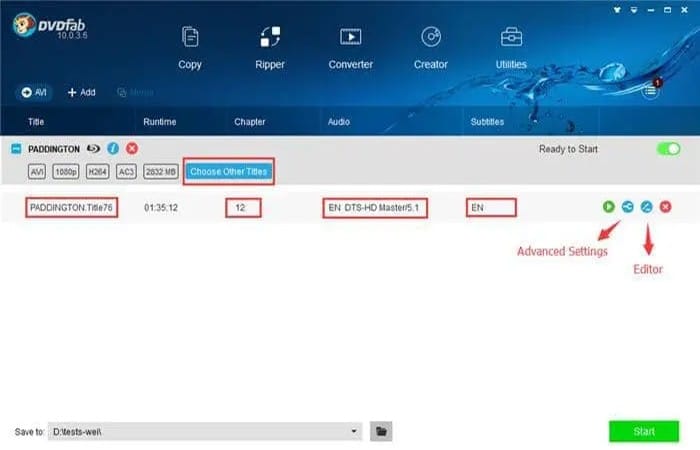
- Paso 4: Regresa a la interfaz principal. En la parte inferior, aparecerá un icono de carpeta. Haz clic en él y selecciona un directorio de almacenamiento para guardar la salida
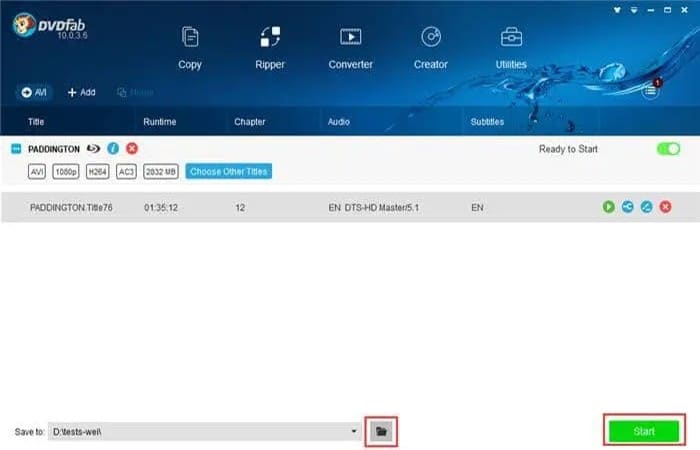
- Paso 5: Haz clic en «Iniciar» para iniciar el proceso de extracción. Ahora la salida de video Blu-ray se puede reproducir en cualquier reproductor multimedia.
También te puede interesar leer sobre: Windows 10 No Reconoce La Unidad De CD – Guía De Solución
Conclusión
Aprender a reproducir archivos Blu-rays en tu PC no es demasiado difícil. Solo necesitas encontrar el reproductor multimedia perfecto. La extracción de Blu-ray es la mejor manera de evitar la necesidad de un reproductor multimedia compatible cuando quieres reproducir su Blu-ray en diferentes PC. Por supuesto, la elección es tuya. Selecciona el método más sencillo para ti.
Con la ayuda de estos métodos confiables para conectar un Blu-ray a una PC, se pueden reproducir Blu-rays de manera más fluida y sencilla. Además, este reproductor de Blu-ray también puede actuar como reproductor multimedia para reproducir MKV, MP4, AVI, MOV, MTS, TS u otro archivo de video popular. Esperamos haberte ayudado con esta información.
Me llamo Javier Chirinos y soy un apasionado de la tecnología. Desde que tengo uso de razón me aficioné a los ordenadores y los videojuegos y esa afición terminó en un trabajo.
Llevo más de 15 años publicando sobre tecnología y gadgets en Internet, especialmente en mundobytes.com
También soy experto en comunicación y marketing online y tengo conocimientos en desarrollo en WordPress.